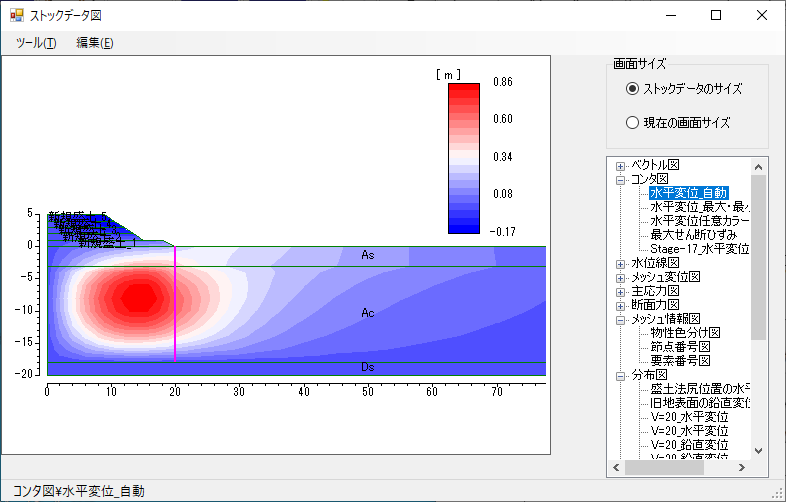DSco Post Processor version 5.0 β版の便利な機能
概要
ポストプログラムβ版には従来のポストプログラムにはない幾つかの便利な機能が用意されています。 画面上で操作する方法以外にもヘビーユーザー向けにコマンドプロンプトから実行する方法も用意しています。 ここではポストプログラムβ版の幾つかの便利な機能について紹介致します。
コマンドライン機能
- コマンドライン実行文
-
コマンドプロンプトから以下のコマンドを実行すると、CSVファイル、画像ファイルの一括出力が行えます。
PostForm.exe /オプション DBNファイル名 - コマンドライオプション
-
コマンドラインオプションとして以下が用意されています。CSVファイル、画像ファイルの一括出力が行えますので、 エクセルやワードと連携すれば、作業効率が向上します。11月更新のポストプログラムには、ストックデータ図画面のメニューから以下の操作を行えるようにする予定です。 コマンドラインを使い慣れていないユーザーは、ストックデータ図画面のメニューをご利用下さい。 エクセルで成形したグラフは、CSVファイルを貼り付けるだけの状態になっていることが多いことから、一括出力後にCSVファイルを貼り付けると便利です。
コマンドラインオプション オプション 処理内容 outcsv ストックデータにあるグラフ(時系列図など)のCSVファイルを全て出力します。 outimg ストックデータにある図(メッシュ変位図など)の画像ファイルを全て出力します。 outgrpimg ストックデータにあるグラフ(時系列図など)の画像ファイルを全て出力します。 outall ストックデータにあるデータ全てのCSVファイルおよび、画像ファイルを全て出力します。
グラフ作成処理
- グラフ作成一連処理
-
グラフ作成時には出力位置指定、CSVファイル出力、エクセル起動のように3段階の操作でグラフを作成します。 ストックデータにあるデータは、オプション機能によりこれらの操作をワンクリックで行えます。[ツール]-[オプション]メニュー{グラフ}にある 「ストックデータ設定時にCSV出力とExcel起動までを行う」にチェックをするとこの機能が有効になります。
[ストックデータ画面例]
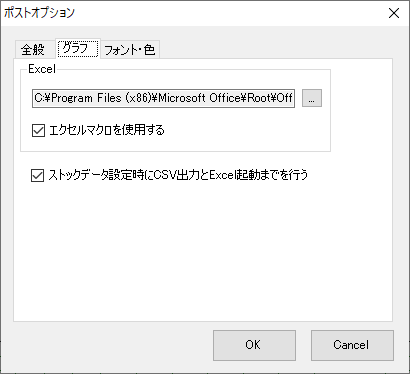
- データ選択状態
整形したエクセルのグラフにデータのみを貼り付ける場合がよくあります。データ範囲が広いとデータの選択が手間になる場合があります。 グラフ作成時にエクセルマクロを起動するとグラフ設定ダイアログが表示されます。そのダイアログをキャンセルすると、 CSVファイルのデータ領域が選択された状態になります。グラフにデータを貼り付ける際のデータ選択の手間が省けます。